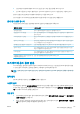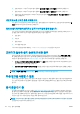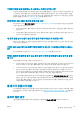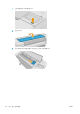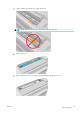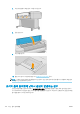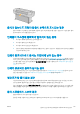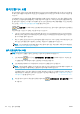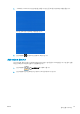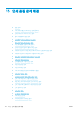HP DesignJet T1700 Printer series-User Guide
● 경량 코팅지(< 110g/m
2
)의 경우 용지 종류로 본드지와 코팅지 > HP 코팅지를 차례로 선택합니다.
● 중량 코팅지(< 200g/m
2
)의 경우 용지 종류로 본드지와 코팅지 > 중코팅지를 차례로 선택합니다.
● 주름이 없는 중량 코팅용지(> 200g/m
2
)의 경우 용지 종류로 본드지와 코팅지 > 최고 중량 코팅지를 차
례로 선택합니다.
검은색 잉크를 만지면 쉽게 지워집니다
이는 용지가 무광 검정색 잉크와 호환되지 않는 경우 발생합니다. 무광택이 아닌 검정 잉크를 사용하려면 인
화지 범주에 속하는 용지 중 하나를 선택합니다.
인쇄 후 용지에 주름이 생기거나 잉크가 너무 많이 묻어 있습니다
이는 잉크가 과도하게 사용되었을 경우 발생합니다. 잉크 사용량을 줄이려면 얇은 범주를 선택하십시오. 가
장 얇은 것에서부터 가장 두꺼운 무광 용지의 범주는 다음과 같습니다.
● 일반 용지
● 코팅지
●
중량 코팅지
● 최고중량 코팅 용지
기타 이미지 품질 문제에 대해서는 142페이지의 인쇄 품질 문제 해결을 참조하십시오.
프린터가 잘못된 용지 종류에 인쇄한 경우
원하는 용지를 넣기 전에 프린터가 작업을 인쇄한다면 프린터 드라이버의 용지 종류가 프린터 설정 사용으
로 선택된 경우일 수 있습니다. 이 중 하나를 선택하면 용지함에 들어 있는 용지의 종류와 관계없이 바로 인
쇄됩니다
. 필요한 용지를 넣고(24페이지의 용지 처리 참조) 드라이버에서 용지 종류를 선택합니다.
● Windows 드라이버 대화상자에서:용지/품질 또는 용지 탭을 선택한 다음(드라이버 버전에 따라), 용지
종류 목록에서 용지 종류를 선택합니다.
● Mac OS X 인쇄 대화상자에서:용지/품질 패널을 선택한 다음 용지 종류 목록에서 용지 종류를 선택합니
다.
참고:
프린터 설정 사용(Windows) 또는 임의(Mac OS X)는 드라이버 기본값입니다.
자동 절단을 사용할 수 없음
캔버스 같은 일부 용지 종류는 자동 절단기로 절단할 수 없습니다. 해당 종류의 용지가 들어있고 활성화되어
있는 경우 프린터에서 다른 롤로 자동 변환할 수 없으므로 먼저 활성화되어 있는 롤을 수동으로 언로드해야
합니다.
용지 공급 대기 중
작업을 보낼 때 설정할 수 있는 조건들(72페이지의 용지 불일치 문제 해결 참조)에 따라 프린터는 들어 있는
롤 중 작업 인쇄에 더 적합한 롤 용지를 결정합니다
. 모든 조건을 만족하는 롤 용지가 없을 경우 작업은 용지
공급 대기 중 상태로 들어갑니다. 원래 지정된 용지가 아닌 다른 용지에 인쇄하도록 작업을 수동으로 다시 시
작할 수 있습니다. 그렇지 않으면 작업은 보류 중으로 남습니다.
참고:
절단 되지 않는 롤이 활성 상태인 경우에는 해당 롤을 수동으로 언로드할 때까지 다른 용지 공급원에
전송된 모든 작업이 보류 상태가 됩니다.
134
14 장 용지 문제 해결
KOWW